新买的苹果13手机怎么激活使用id,最近苹果公司推出了备受期待的最新款手机——苹果13。随着越来越多的人购买了这款新品,很多用户可能还不太熟悉如何激活使用自己的账号。眼下让我们来了解一下苹果13开机激活过程的详细步骤,轻松掌握新手机的使用。
苹果13开机激活过程详细步骤说明
具体方法:
1.把手机卡放入手机卡槽,启动点击;

2.选择简体中文的系统语言;
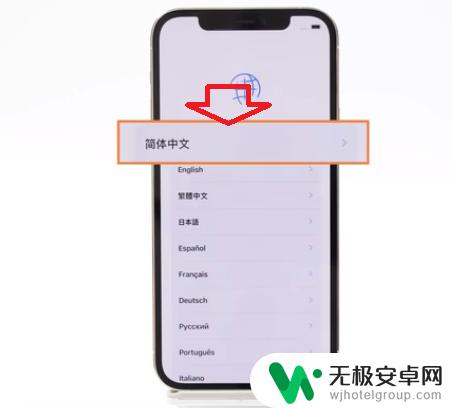
3.地区和国家选择中国大陆;
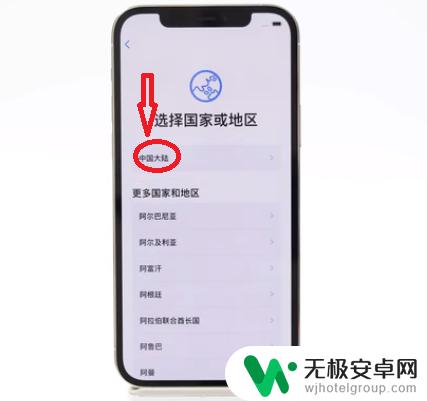
4.点击手动设置;

5.书面和口头语言点击继续;
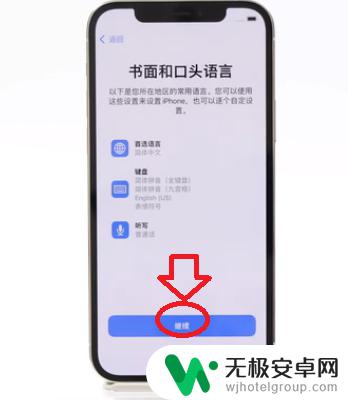
6.连接无线网;
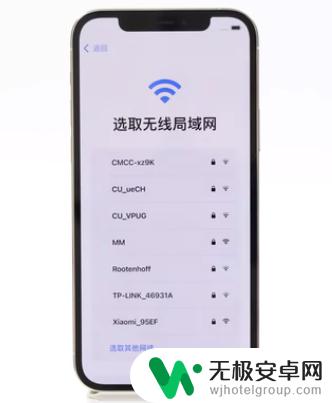
7.数据与隐私点击继续;
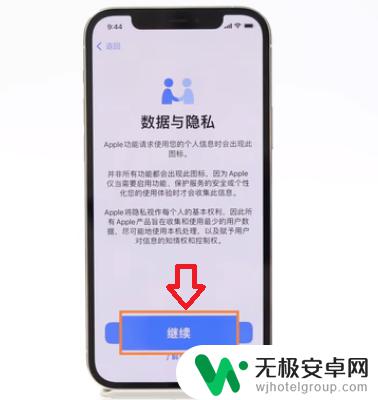
8.面容ID点击继续;

9.扫脸设置面容ID;
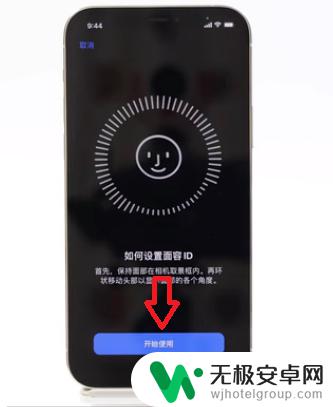
10.之后根据提示完成手机激活,成功后就可以进入手机主界面了。

通过输入Apple ID和密码,您可以激活并使用您的新苹果13手机。在开机过程中,跟随屏幕上的说明步骤操作即可。如果您忘记了您的Apple ID或密码,请通过重置方式找回。现在,您可以开始自由地探索您的新苹果13手机,并享受它的全部功能!










